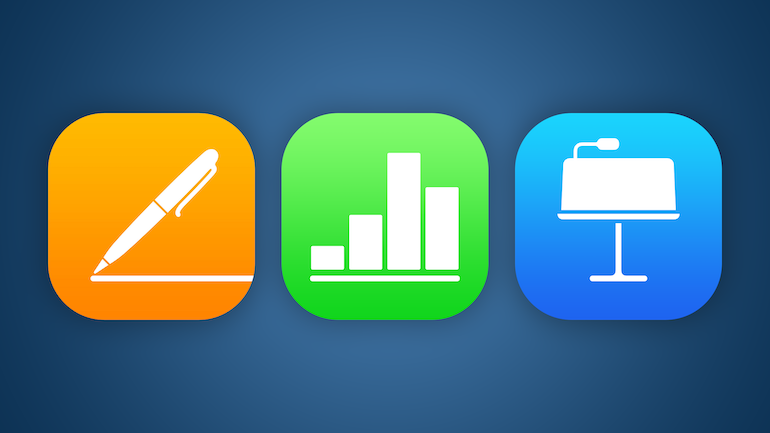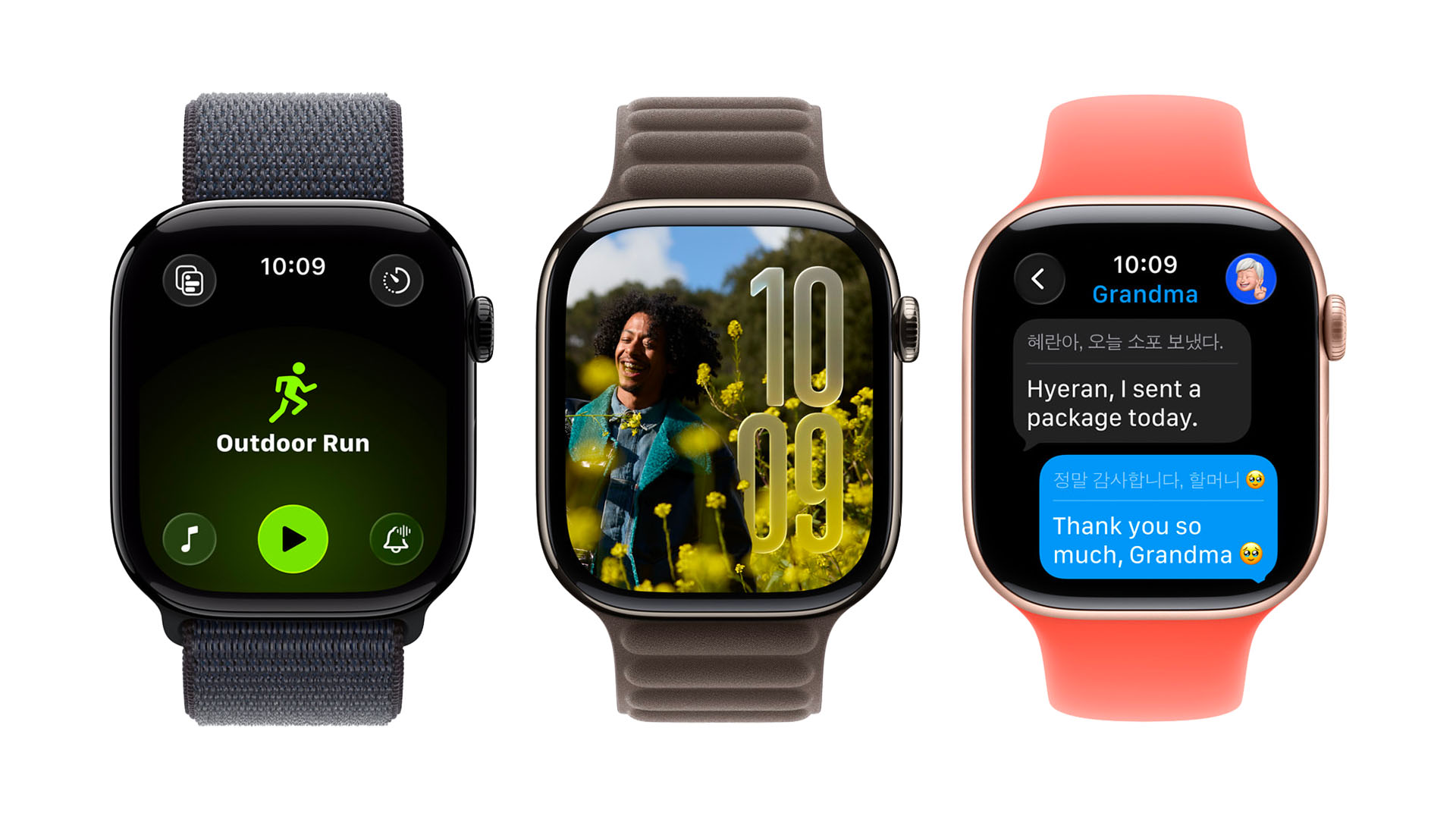Bez ohledu na to, jaká je vaše profese nebo obor studia, i vy pravděpodobně používáte textový procesor, tabulkový procesor nebo prezentační software. Jako uživatel Macu nebo zařízení s iOS možná upřednostňujete výkonnou sadu iWork od Applu pro veškerou práci s textem, výpočty nebo prezentacemi. A máte pravdu. Balík iWork je nejen krásně navržený a snadno se s ním pracuje, je také nativní pro macOS a iOS a hluboce integrován do ekosystému Applu. Jednou z jeho největších výhod je, že všechny uvedené aplikace jsou zcela zdarma: V roce 2017 společnost zpřístupnila sadu zdarma pro počítače Mac a zařízení s iOS.
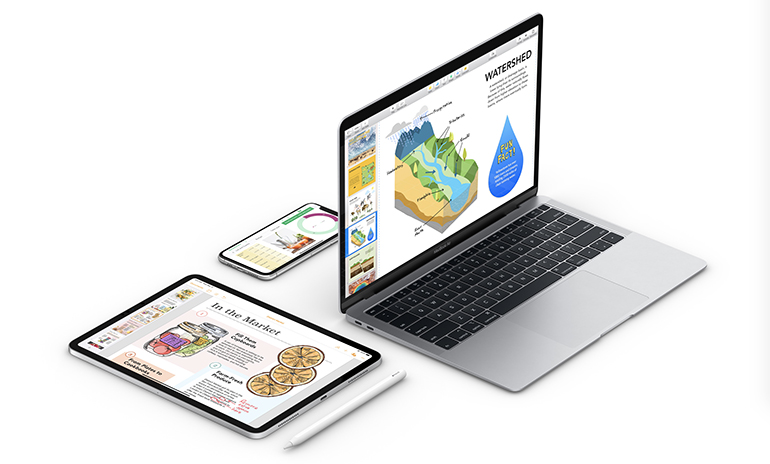
Většina z nás ale nepracuje nebo nežije sama v jeskyni a chce nebo potřebuje spolupracovat s dalšími lidmi. Denně posíláme a přijímáme dokumenty, otevíráme je a upravujeme nebo komentujeme. Tehdy mohou nastat problémy s kompatibilitou. Podívejme se tedy blíže na to, jak kompatibilní jsou aplikace iWork s produkty společnosti Microsoft – Word, Excel a PowerPoint.
Dobrou zprávou je, že ve skutečnosti existuje jen velmi málo funkcí, které by dnes způsobovaly problémy. Apple přepracoval Pages, Numbers a Keynote tak, aby fungovaly ještě lépe s programy sady Microsoft Office. Nyní jsou podporovány další funkce, včetně komentářů, podmíněného formátování a bublinových grafů. Každá aktualizace navíc zvyšuje kompatibilitu. V důsledku toho nebylo nikdy snazší vzít dokument Microsoft Office z Macu nebo PC a importovat jej do Pages, Numbers nebo Keynote. Ano, přesně tak – importovat.
Importování a exportování dokumentů
Když obdržíte dokument Microsoft Office a kliknete na něj, příslušná aplikace iWork vytvoří nový soubor ve formátu Pages, Numbers nebo Keynote, přičemž původní soubor Word, Excel nebo PowerPoint zůstane nedotčen. Tento proces je velmi jednoduchý a nevyžaduje vaši pozornost. Při importování souboru Microsoft Office může iWork zobrazit varování s informacemi o tom, které aspekty původního dokumentu byly případně změněny. O nich budeme mluvit později. Uživatelé balíku Microsoft Office nebudou moci otevírat soubory nativního formátu iWork v aplikacích MS Office. Pokud chcete, aby uživatelé Officu otevírali a upravovali vaše dokumenty, budete muset exportovat soubor iWork do formátu Office. Tento proces je jednoduchý a stejný pro všechny tři aplikace iWork:
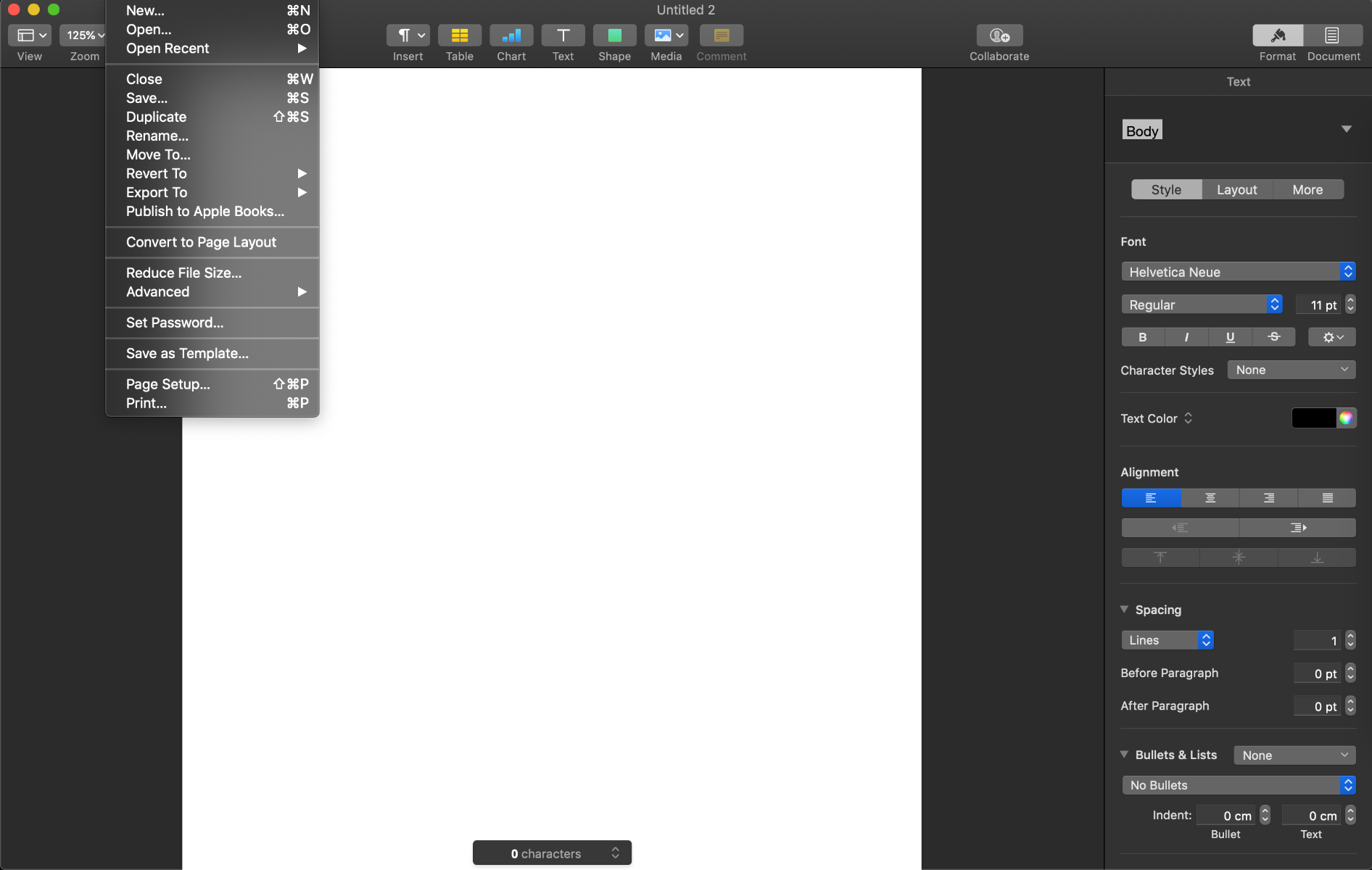
Když chcete exportovat soubor iWork do formátu MS Office:
- Klikněte na Soubor > Exportovat do.
- Vyberte kompatibilní formát:
- Word,
- Excel,
- PowerPoint.
- Klikněte na rozbalovací nabídku Pokročilé volby, abyste zobrazili dostupné formáty.
- Vyberte kompatibilní formát:
- Pro Word: docx nebo doc (kompatibilní s Word 1997–2004),
- Pro Excel: xlsx nebo xls (kompatibilní s Excel 1997–2004),
- Pro PowerPoint: pptx nebo ppt (kompatibilní s PowerPoint 1997–2003).
- Klikněte na Další.
- Zadejte název dokumentu v políčku Uložit jako.
- Vyberte místo, kam má být exportovaná kopie uložena, a pak klikněte na Exportovat.
Pokud nejste fanouškem neustálého exportování, a naopak jste velkým fanouškem zkratek, můžete odeslat dokument iWork ve formátu MS Office přímo z aplikace pomocí AirDrop, Mail, Messages nebo jiné služby, aniž byste jej nejprve exportovali. Když je dokument otevřený, jednoduše zvolte Sdílení > Odeslat. Vyberte preferovanou službu a formát a klikněte na tlačítko Dále. Aplikace, kterou jste vybrali pro odeslání, otevře nové okno s dokumentem připojeným již ve vybraném formátu. No, není to úžasné?
Převod dokumentů Word do Pages
Z hlediska funkčnosti jsou aplikace Pages a Microsoft Word velmi podobné. Nabízí identické funkce v rámci podobných uživatelských rozhraní. Obě aplikace umožňují základní funkce, jako je formátování textu, vlastní záhlaví a zápatí, poznámky pod čarou, odrážky a číslované seznamy, obrázky a fotky (včetně malé galerie klipartů, tabulek a odstavcových stylů). Obě se snadno používají a Apple jistě vede v uživatelsky příjemném designu.
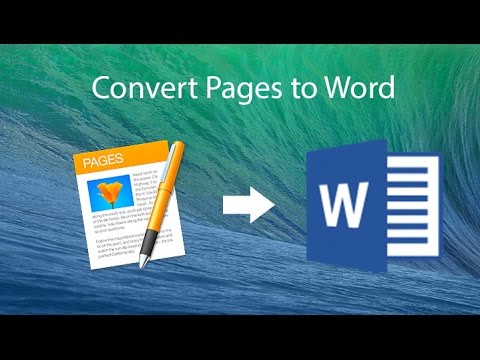
Jaké funkce by se mohly ztratit při otevření dokumentu aplikace Word v Pages? Většina písem je zachována, ale ta, která nejsou podporována, budou nahrazena. Většina obrazových formátů je také zachována. Ztratíte některé drobné detaily, které možná ani nebudete postrádat, jako jsou 2D efekty, určité styly grafů, tabulky v záhlaví nebo zápatí atd. Jediným významným chybějícím prvkem jsou makra. Makro je malý program, který se spouští v aplikaci a automatizuje určitou úlohu. Aplikace iWork nepodporují makra, ale mají omezenou podporu slovníku AppleScript, která umožňuje vytvořit externí aplikace AppleScript, které mohou automatizovat některé funkce dokumentu. Dobrým důvodem, proč se makrům úplně vyhnout, je, že mohou obsahovat viry a malware. V létě 2018 jeden z výzkumníků zjistil, že téměř polovina všech loaderů malwaru byla vložena jako makro viry balíku Office. Pokud tedy nejste pokročilý uživatel, který pracuje s dokumenty složité povahy, makra v každodenní práci s aplikacemi iWork nebudete potřebovat. Podrobnější informace o kompatibilitě Word > Pages najdete zde.
Převod dokumentů Excel do Numbers
Numbers a Excel obecně nabízí srovnatelné funkce. S oběma se snadno pracuje, ať už jde o každodenní rozpočty a plánování, nebo složitější výpočty. Rozdíl mezi těmito dvěma aplikacemi je možná nejviditelnější v přístupu Numbers k tabulkám. Na rozdíl od Excelu, který používá tabulku jako primární škatulku, do které umisťuje další prvky, Numbers vychází z pojetí stránky jako prázdného plátna. To znamená, že tabulky jsou jen jedním z mnoha typů médií umístěných na stránce. Na druhé straně je známo, že Excel obsahuje větší rozsah funkcí a nabízí komplexnější matematické funkce.
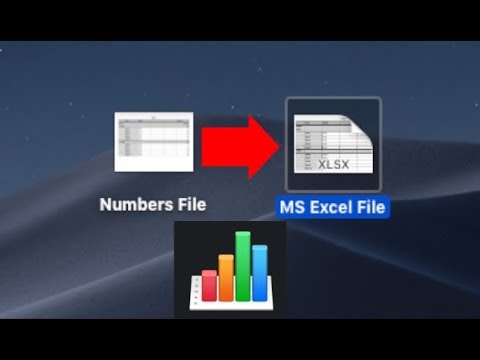
Co můžete ztratit, když otevřete tabulku Excel v Numbers? Okraje a efekty obrázků mohou být odstraněny nebo vypadat jinak, stejně jako některé styly tvarů. Zamčené buňky, konce stránek, chráněné listy a rozdělení nejsou podporovány, stejně jako účetní formát buněk. Některé funkce pro manipulaci s daty v Numbers nejsou, ale možnosti třídění a dynamické kategorie nabízí skvělé možnosti. Některé funkce formátování grafu nejsou k dispozici. Podrobný seznam podporovaných funkcí najdete v tabulce kompatibility zde.
Převod dokumentů PowerPoint do Keynote
Keynote vyniká, pokud jde o design. Dokonce i uživatelé, kteří nemají s designem zkušenosti, mohou snadno vytvářet elegantní a stylové prezentace a vkládat do nich obrázky, zvuky a videa podle libosti. Existuje celá řada vestavěných motivů a rozvržení a všechny prvky lze snadno změnit. PowerPoint je naopak více funkční než krásný, přesto je to ale výkonný prezentační software. Složitost PowerPointu se ale může stát překážkou, pokud uživatelé úplně nevědí, jak aplikaci používat. V některých ohledech je Keynote PowerPoint 2.0 – jedná se o sofistikovanější verzi, ve které je hlavní důraz kladen na design. Navíc aplikace Keynote plně využívá možnosti iPadu pro výstup videa, což jí umožňuje zobrazit snímek na celé obrazovce, zatímco iPad zobrazuje poznámky prezentujícího.
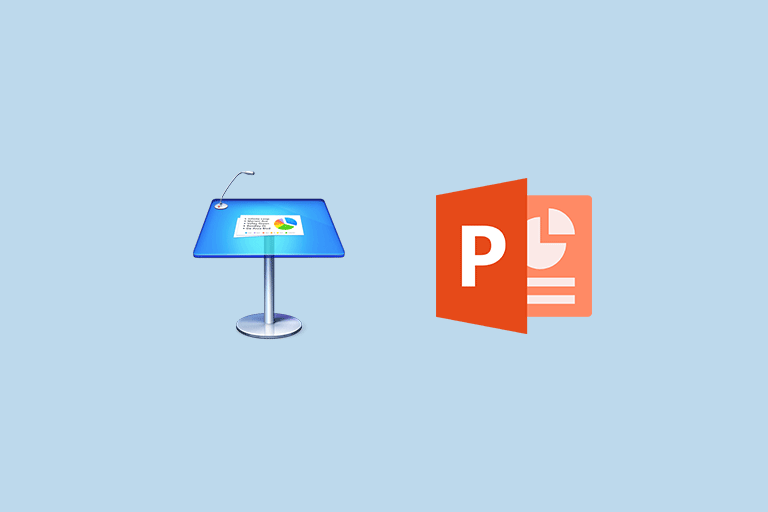
Co se může ztratit v překladu, když otevřete prezentaci PowerPoint v Keynote? Některé grafické prvky, jako efekty obrázků nebo masky objektů, nejsou podporovány. U filmů a zvuků je potřeba mít na paměti, že aplikace Keynote bude přehrávat pouze mediální soubory podporované iOS. Podrobné informace o kompatibilitě PowerPoint > Keynote naleznete na stránce podpory Applu.
Chybí vám Mac, abyste mohli naplno využívat kancelářský balík iWork? Podívejte se na nabídku MacBooků, MacBooků Air a MacBooků Pro u iSTYLE!